
エクセルで資料を作成するときに、マイナスの数字を赤字にしたり三角で表示させれば視認性をアップできます。そこで今回はマイナス記号の表示設定を変更する方法や、マイナス記号が表示されないときの解決方法を解説するので、ぜひ参考にしてみてください。
エクセルでマイナス記号の表示を変更する方法
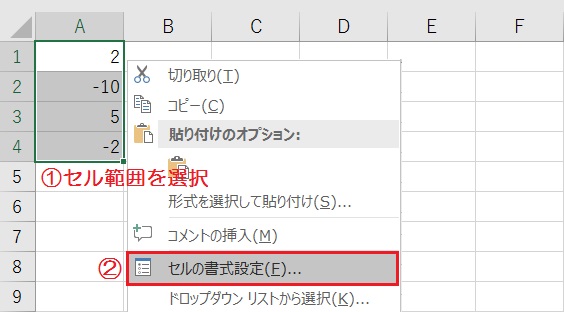
①数値が入力されている、セル範囲を選択します。
②右クリックメニューから、「セルの書式設定」を開きます。
キーボードの[Ctrl]+[1]を押すと、簡単にセルの書式設定を開けます。
マイナスを赤字で表示する方法
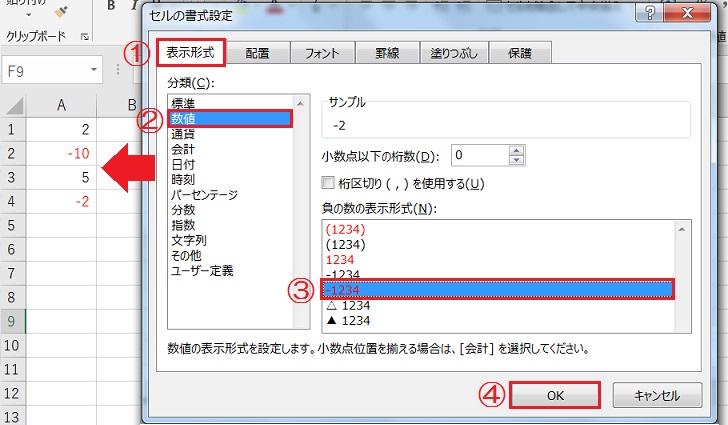
①セルの書式設定から「表示形式」タブを選択します。
②分類の「数値」をクリックし、③負の数の表示形式から赤字の「-1234」を選択します。
④「OK」ボタンをクリックすると、マイナスの数値だけが赤色になりました。
マイナスを三角で表示する方法
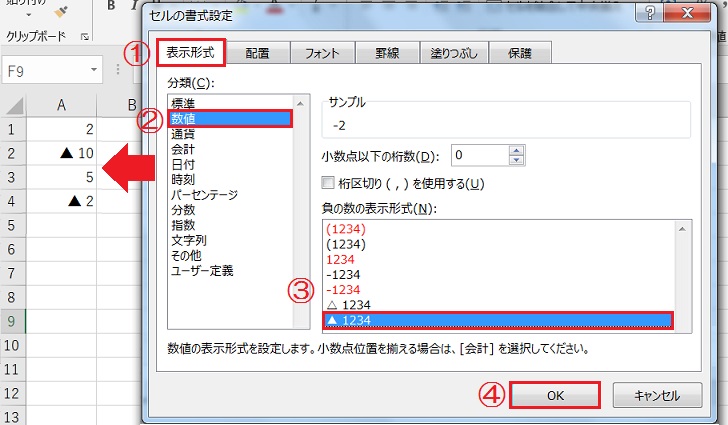
①セルの書式設定から「表示形式」タブを選択します。
②分類の「数値」をクリックし、③負の数の表示形式から「▲1234」を選択します。
④「OK」ボタンをクリックすると、マイナスが「▲」で表示されました。
マイナスを三角の赤字で表示する方法

①セルの書式設定から「表示形式」タブを選択します。
②分類の「ユーザー定義」をクリックし、③種類から「0;”▲ “0」を選択します。
④「0;”▲ “0」の、0;の後に[赤]を追加して「0;[赤]”▲ “0」に変更します。
⑤「OK」ボタンをクリックすると、マイナスが「▲」で表示されました。
コピー用:0;[赤]”▲ “0
エクセルでマイナス記号が表示されない解決方法
マイナス記号が表示されない場合や、マイナスの数値自体が表示されない場合の解決方法をご紹介します。書式設定から、負の数の表示形式を設定しましょう。
マイナス記号を表示させる方法
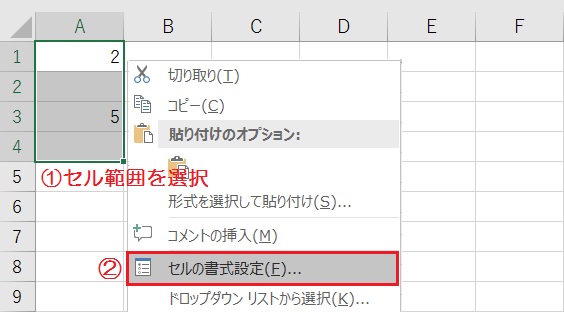
①数値が入力されている、セル範囲を選択します。
②右クリックメニューから、「セルの書式設定」を開きます。
キーボードの[Ctrl]+[1]を押すと、簡単にセルの書式設定を開けます。
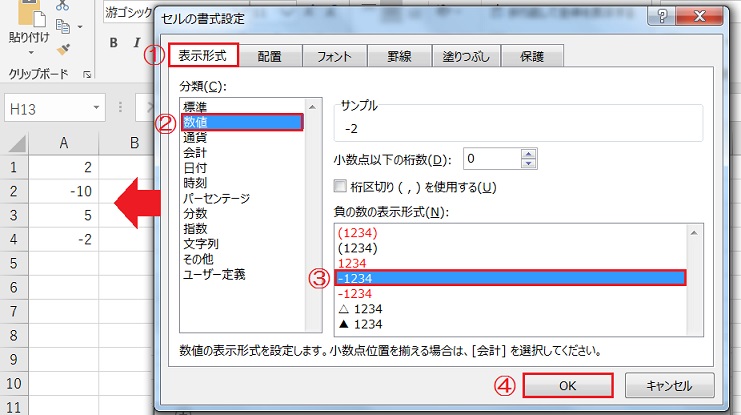
①セルの書式設定から「表示形式」タブを選択します。
②分類の「数値」をクリックし、③負の数の表示形式から「-1234」を選択します。
④「OK」ボタンをクリックすると、マイナス記号が表示されました。
書式設定のユーザー定義から「;;0」を入力するとマイナスを非表示に、「##0;#,##0」を入力するとマイナス記号を非表示にできます。

